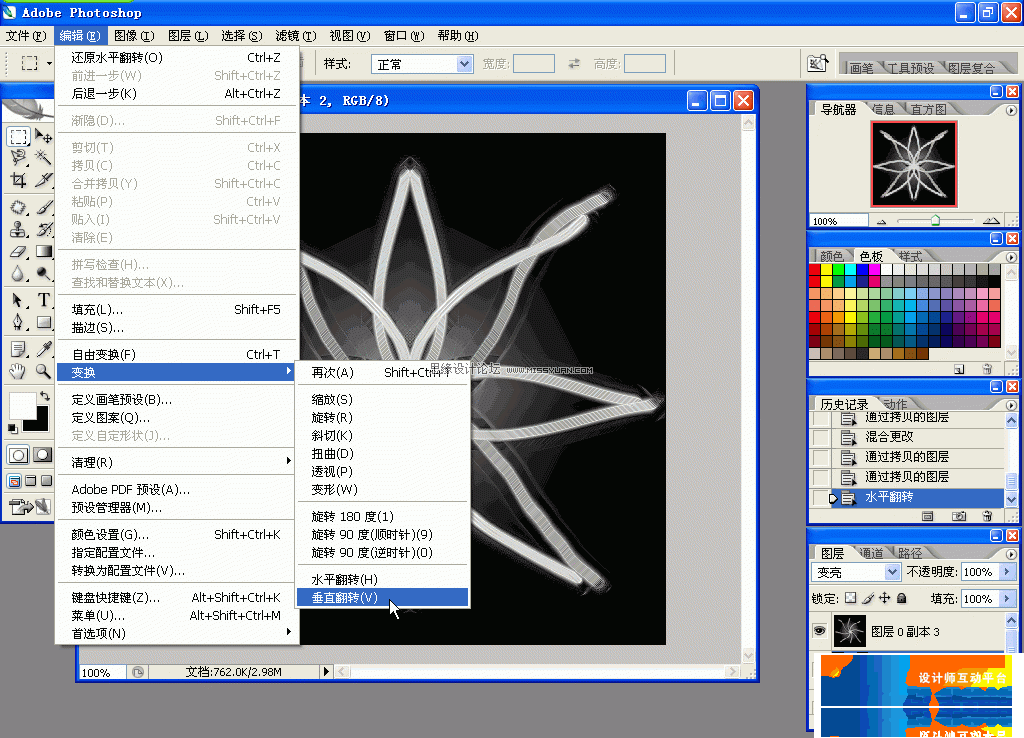簡介,功能,操作經驗,
簡介
Photoshop濾鏡,按來源劃分,可以分為預設濾鏡和外掛濾鏡兩類。預設濾鏡、亦稱內置濾鏡,是指Photoshop軟體自帶的濾鏡工具,在Photoshop 7.0中共有17組。外掛濾鏡,是由第三方廠商為Photoshop所研發的濾鏡工具,另行安裝在Photoshop中使用。各類濾鏡工具,種類齊全、品種繁多、功能強大、不斷升級,為Photoshop使用者提供了豐富的圖像處理手段。
功能
Photoshop7.0內置的17組濾鏡,羅列如下。使用方法參見相關的使用手冊。
第一組:像素化
將圖像分成一定的區域,將這些區域轉變為相應的色塊,再由色塊構成圖像,類似於色彩構成的效果。
1、Facet(彩塊化)
2、Color Halftone(彩色半調)
3、Pointillize(點狀化)
4、Grystallize(晶格化)
5、Fragment(碎片)
6、Mezzotint(銅版雕刻)
7、Mosaic(馬賽克)
第二組: Distort(扭曲)
Distort(扭曲)濾鏡通過對圖像套用扭曲變形實現各種神奇的效果。
1、Wave(波浪)
2、Ripple(波紋)
3、Glass(玻璃)
4、Ocean Ripple(海洋波紋)
5、Polar Coordinates(極坐標)
6、Pinch(擠壓)
7、Diffuse Glow(擴散亮光)
8、Shear(切變)
9、Spherize(球面化)
10、Zigzag(水波)
11、Twirl(旋轉扭曲)
12、Displace(置換)
第三組: Noise(雜色)
1、Dust&Scratches(蒙塵與劃痕)
2、Despeckle(去斑)
3、Add Noise(添加雜色)
4、Median(中間值)
第四組: Blur(模糊)
1、Motion Blur(動感模糊)
2、Gaussian Blur(高斯模糊)
3、Blur(模糊)
4、Blur More(進一步模糊)
5、Radial Blur(徑向模糊)
第五組:Render(渲染)
Render(渲染)濾鏡產生三維映射雲彩圖像、折射圖像和模擬光線反射。
1、3D Transform(3D變換)
2、Difference Clouds(分層雲彩)
3、Lighting Effects(光照效果)
4、Lens Flare(鏡頭光暈)
5、Texture Fill(紋理填充)
6、Clouds(雲彩)
第六組: Brush Strokes(畫筆描邊)
1、Angled Strokes(成角的線條)
2、Spatter(噴濺)
3、Sprayed Strokes(噴色描邊)
4、Accented Edges(強化的邊緣)
5、Dark Strokes(深色線條)
6、Sumi-e(菸灰墨)
7、Crosshatch(陰影線)
8、Ink Outlines(油墨概況)
第七組:Sketch(素描)
Sketch(素描) 濾鏡用於創建手繪圖像的效果,效果十分豐富。 (注:CMYK和Lab模式下不能套用)
1、Conte Crayon(炭精筆)
2、Halftone Pattern(半調圖案)
3、Note Paper(便條紙)
4、Chalk & Charcoal(粉筆和炭筆)
5、Chrome(鉻黃)
6、Graphic Pen(繪圖筆)
7、Bas Relief(基底凸現)
8、Water Paper(水彩畫紙)
9、Torn Edges(撕邊)
10、Plaster(塑膠效果)
11、Charcoal(炭筆)
12、Stamp(圖章)
13、Reticulation(網狀)
第八組:Texture(紋理)
為圖像創造一種材質的感覺。(注:CMYK和Lab模式下不能套用)
1、Craquelure(龜裂縫)
2、Grain(顆粒)
3、Mosaic Tiles(馬賽克)
4、Patchwork(拼綴圖)
5、Stained Glass(染色玻璃)
6、Texturizer(紋理化)
第九組:Artistic(藝術效果)
模擬天然或傳統的藝術效果。 (注:CMYK和Lab模式下不能套用)
1、Fresco(壁畫)
2、Colored Pencil(彩色鉛筆)
3、Rough Pastels(粗糙蠟筆)
4、Under Painting(底紋效果)
5、Palette Knife(調色刀)
6、Dry Brush(乾畫筆)
7、Poster Edges(海報邊緣)
8、 Sponge(海綿)
9、Paint Daubs(繪畫塗抹)
10、Film Grain(膠片顆粒)
11、Cutout(木刻)
12、Neon Glow(霓虹燈光)
13、Water Color(水彩)
14、Plastic Warp(塑膠包裝)
15、Smudge Stick(塗抹棒)
第十組:Video(視頻)
1、NTSC(NTSC顏色)
2、De-Interlace(逐行)
第十一組:Sharpen(銳化)
通過增加相鄰像素的對比度使模糊圖像變清晰。
1、Unsharp Mask(USM銳化)
2、Sharpen(銳化)
3、Sharpen More(進一步銳化)
4、Sharpen Edges(銳化邊緣)
第十二組: Stylize(風格化)
強化圖像的色彩邊界,營造出一種印象派的圖像效果。
1、Find Edges(查找邊緣)
2、Trace Contour(等高線)
3、Wind(風)
4、Emboss(浮雕)
5、Diffuse(擴散)
6、Tiles(拼貼)
7、Solarize(曝光過度)
8、Extrude(凸出)
9、Glowing Edges(照亮邊緣)
第十三組:Other(其它)
1、High Pass(高反差)
2、Offset(位移)
3、Custum(自定)
4、Maximum(最大)
5、Minimum(最小)
第十四組: Extract(抽出)
將對象與其背景分離的摳圖工具,無論對象的邊緣多么細微和複雜,使用抽出命令都能夠得到滿意的效果。
第十五組: Liquify(液化)
第十六組: Pattern Maker(圖案生成器)
根據選取圖像的部分或剪貼簿中的圖像來生成各種圖案,其特殊的混合算法避免了在套用圖像時的簡單重複,實現了拼貼塊與拼貼塊之間的無縫拼接。
第十七組:Digimarc(數字水印)
Digimarc濾鏡的功能主要是讓用戶添加或查看圖像的版權資訊。